CAD怎样绘制等高线?
溜溜自学 室内设计 2021-07-12 浏览:2020
大家好,我是小溜,在我们日常工作中使用“CAD软件”会遇到各种各样的问题,不管是新手还是高手都会遇到自己不知道的问题,比如“CAD怎样绘制等高线?”,下面小编就讲解一下怎么解决该问题吧,此教程共分为4个步骤,小编用的是联想天逸台式电脑,电脑操作系统版本以Win7为例,希望能帮助到各位小伙伴!
工具/软件
电脑型号:联想(Lenovo)天逸510S
操作系统:Windows7
软件名称:CAD2007
步骤/教程
1、电脑打开AutoCAD2007版本软件。
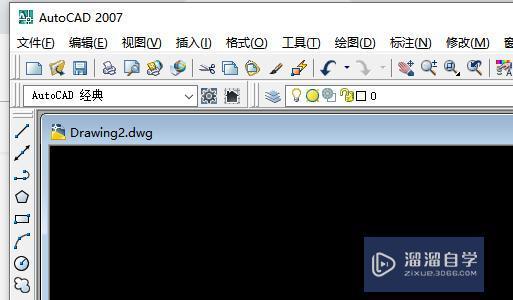
2、打开CAD之后,在命令栏输入SPL命令,然后按空格键确定命令。

3、确定SPL命令后,输入第一个坐标点按回车,输入第二个坐标点按回车,有多少个坐标点就输入多少个坐标点。

4、输好坐标点之后,点击两下鼠标左键就可以得到地形的登高线了。
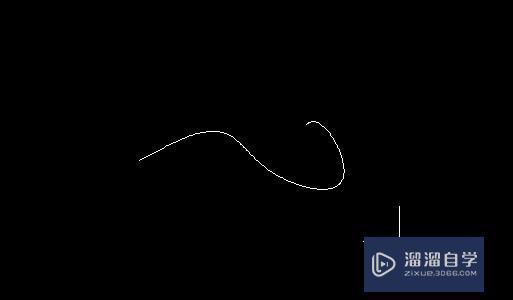
相关文章
距结束 06 天 06 : 59 : 01
距结束 01 天 18 : 59 : 01
首页








